
Jak posílat elektronické licence přes Shoptet
V návodu se dozvíte, jak s doplňkem Digitální produkty prodávat elektronické licence, kdy zákazníkovi po jejím zakoupení do několika minut dorazí na e-mail licenční klíč.

V návodu se dozvíte, jak s doplňkem Digitální produkty prodávat elektronické licence, kdy zákazníkovi po jejím zakoupení do několika minut dorazí na e-mail licenční klíč.
Nastavení seznamů v doplňku Digitální produkty
V doplňku Digitální produkty si vytvoříte nový seznam - otevřete si záložku Seznamy a vpravo poté kliknete na tlačítko Přidat seznam. Do pole Název vyplníte název seznamu. Následně potvrdíte tlačítkem Uložit seznam. Prostřednictvím tohoto seznamu budete následně spravovat vložené licenční klíče.
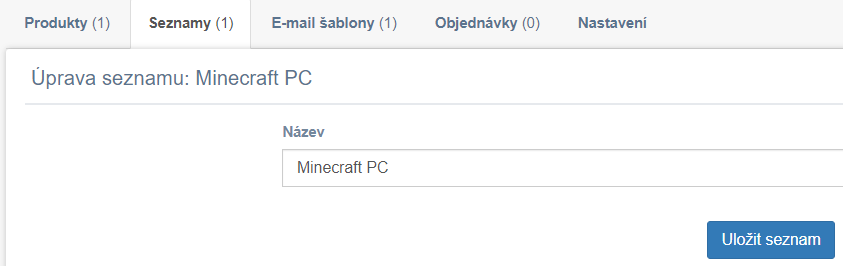
Máte připravený seznam pro elektronické licence. Kliknete nyní na tlačítko Zobrazit hodnoty.
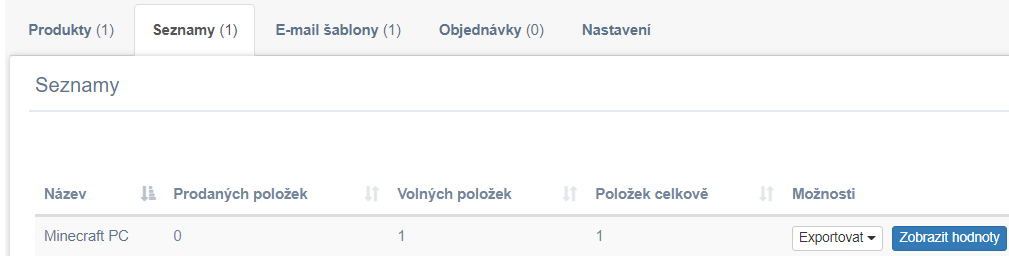
Připravené licenční klíče nyní zkopírujete a vložíte je do pole Přidat hodnoty do seznamu a potvrdíte tlačítkem Přidat hodnoty.

Nyní jsou v seznamu vložené hodnoty licenčních klíčů, ze kterého je bude doplněk zákazníkům posílat. Prodané licence poté uvidíte v tomto seznamu hodnot, bude u něj uvedeno, v jaké objednávce byl klíč odeslán a které klíče jsou již prodané.
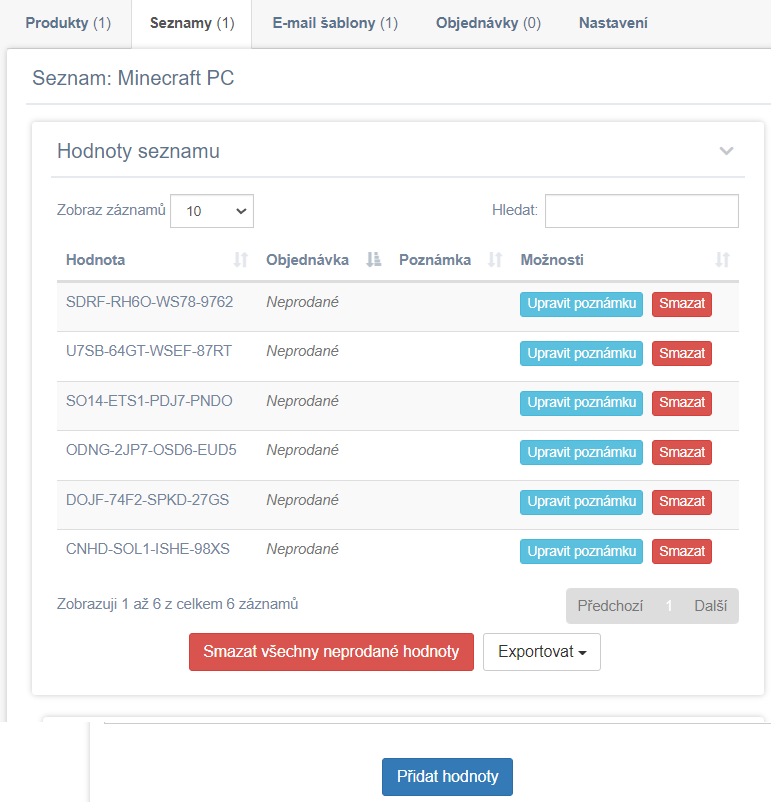
Také to uvidíte v záložce Objednávky, kde po kliknutí na tlačítko Více info uvidíte ve sloupci Odeslaná hodnota, jaký licenční klíč se zákazníkovi ze seznamu hodnot odeslal. Hodnoty ze seznamu doplněk posílá postupně od shora, od první volné.
Návrh šablon pro odesílání e-mailů s licenčním klíčem
Pokračujeme vytvořením textu e-mailu, ve kterých budete posílat zákazníkovi zakoupený klíč k elektronické licenci.
Otevřete si v doplňku Digitální produkty záložku E-mail šablony a přes tlačítko Přidat šablonu v pravém horním rohu vytvoříte novou šablonu. Vyplníte pole Název, Předmět a do pole Obsah napište konkrétní text emailu, který bude zaslán spolu s odkazem ke stažení zákazníkovi.
Je nutné, aby v textu emailu bylo vloženo ##PRODUCTS_LIST## nebo ##PRODUCTS_TABLE##, aby e-mail obsahoval i zakoupený elektronický produkt.
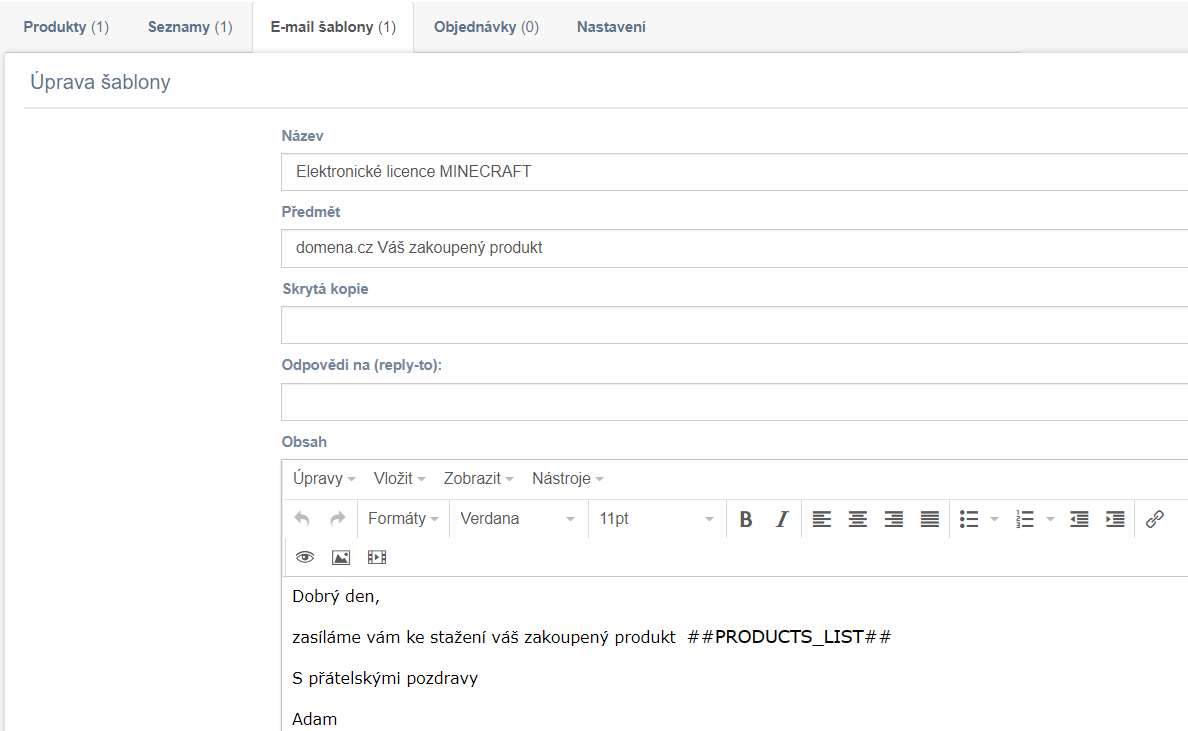
Můžete do textu e-mailu vložit i další zkratky, které najdete pod obsahem. Připravenou šablonu poté uložíte přes tlačítko Uložit šablonu.
Brani tip: E-mailovou šablonu můžete použít na více elektronických produktů zároveň, není nutností vytvářet na každý produkt šablonu zvlášť.
Tvorba nového produktu v Shoptet administraci
Nyní vytvoříte v Shoptetu elektronickou licenci jako nový produkt. V administraci Shoptetu v levém hlavním menu otevřete v Produkty › Přehled. Poté kliknete na tlačítko Přidat produkt v pravém horním rohu. Vyplníte pole Název produktu a přiřadíte produktu kategorii. Vytvoření nového produktu potvrdíte tlačítkem Přidat. (Jestliže nemáte prozatím založenou kategorii pro elektronické produkty, vytvoříte si ji předtím v části Produkty - Kategorie).
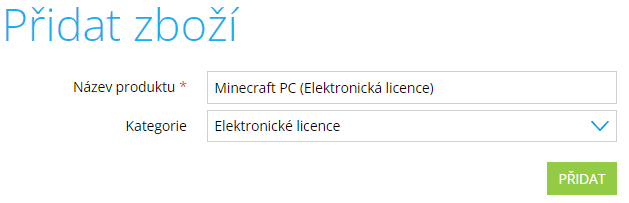
Systém je velmi intuitivní, všechny potřebné informace se tedy nastavují snadno - postup je stejný jako u vytváření standardních produktů na e-shopu - je potřeba nastavit hlavní a další údaje. Připravený produkt nezapomeňte Uložit.
U prodeje elektronických produktů spolu se standardní zbožím doporučujeme nastavit u digitálního produktu hmotnost 0,01 kg. Více informací o nastavení doprav v závislosti na váze popisujeme v návodu zde.
Pro správnou funkčnost propojeného doplňku Digitální doplňky se Shoptetem je nutné vyplnit v doplňku totožný kód produktu, který je uvedený v Shoptetu. Kód produktu si v Shoptetu můžete před nastavováním doplňku upravit, nemusíte v systému ponechávat náhodně vygenerovaný.
Jestliže máte aktivní na e-shopu skladové hospodářství, doporučujeme u produktu zakázat nákup do mínusu, jelikož jakmile licenční klíče vyprodáte, je vhodné nový počet kusů před dalším prodejem naskladnit na e-shop a doplnit další klíče do doplňku.
Jakmile dojde k vyprodání vložených hodnot v seznamu, doplněk objednávku nevyřídí a spadne do chyby. Doporučujeme naskladnit na Shoptetu stejný počet ks, podle toho, kolik nahrajete licenčních klíčů do seznamu hodnot.
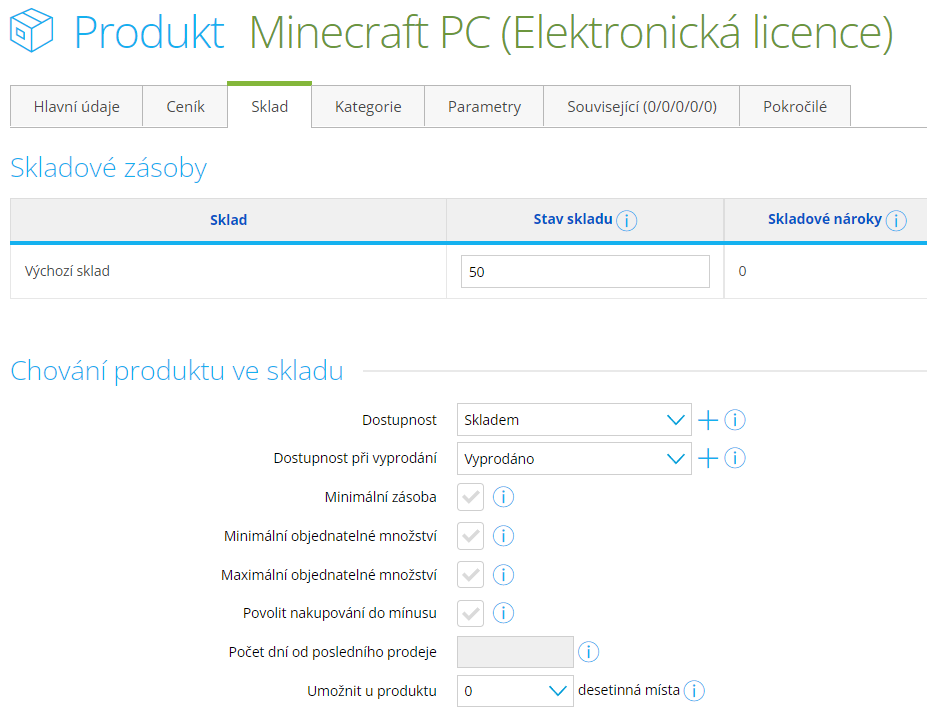
Tvorba nového produktu v doplňku Digitální produkty
Přejdete do administrace doplňku Digitální produkty a vytvoříte nový produkt - na záložce Produkty přes tlačítko Přidat produkt v pravém horním rohu. Následně vyplníte Název produktu, Kód produktu musí být stejný jako máte u produktu v Shoptetu, na našem příkladu Minecraft PC (elektronická licence), kód 123456. U Typu hodnoty zvolíte Seznam hodnot a vyberete příslušný seznam.
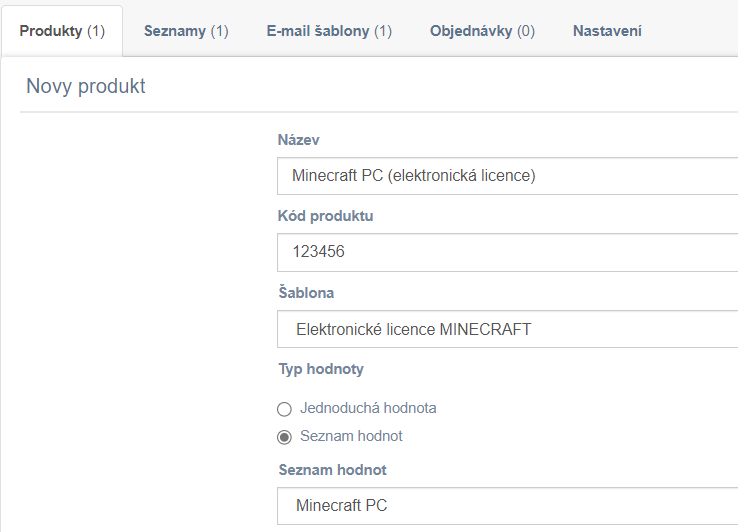
Doplněk Digitální produkty pro tento konkrétní produkt po zakoupení zašle volnou hodnotu ze seznamu zákazníkovi e-mailem. Jakmile si zákazník na e-shopu digitální produkt objedná, a doplněk ji vyřídí, uvidíte zpracovanou objednávku v doplňku v záložce Objednávky.
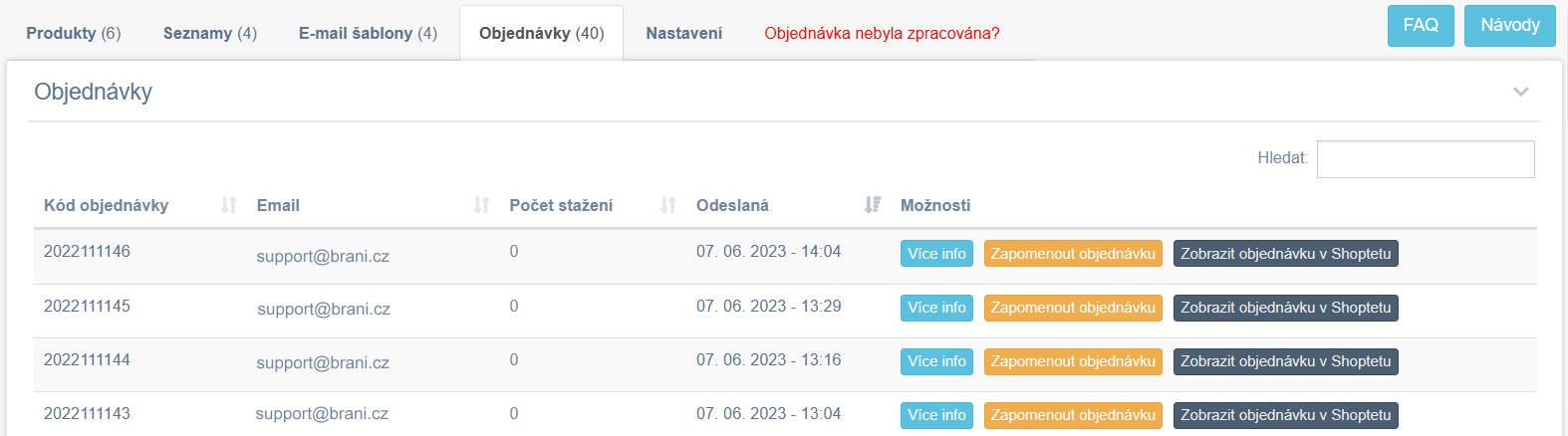
Nastavení stavů objednávek v doplňku Digitální produkty
V administraci doplňku Digitální produkty nyní přejdete na záložku Nastavení, kde si napárujete příslušné stavy objednávek.
V základu je nutné zvolit stav, ze kterého má doplněk objednávky zpracovávat, zda má zpracovávat Pouze zaplacené objednávky a rovněž doporučujeme nastavit, na jaký stav má doplněk objednávku po zpracování přepnout. Důležitý je také stav v případě chyby - kdy doplněk nebude moct produkt zákazníkovi poslat. Doporučujeme vytvořit stav v Shoptetu - například Urgence A, ke kterému přidáte stavový e-mail s omluvou zákazníkovi.
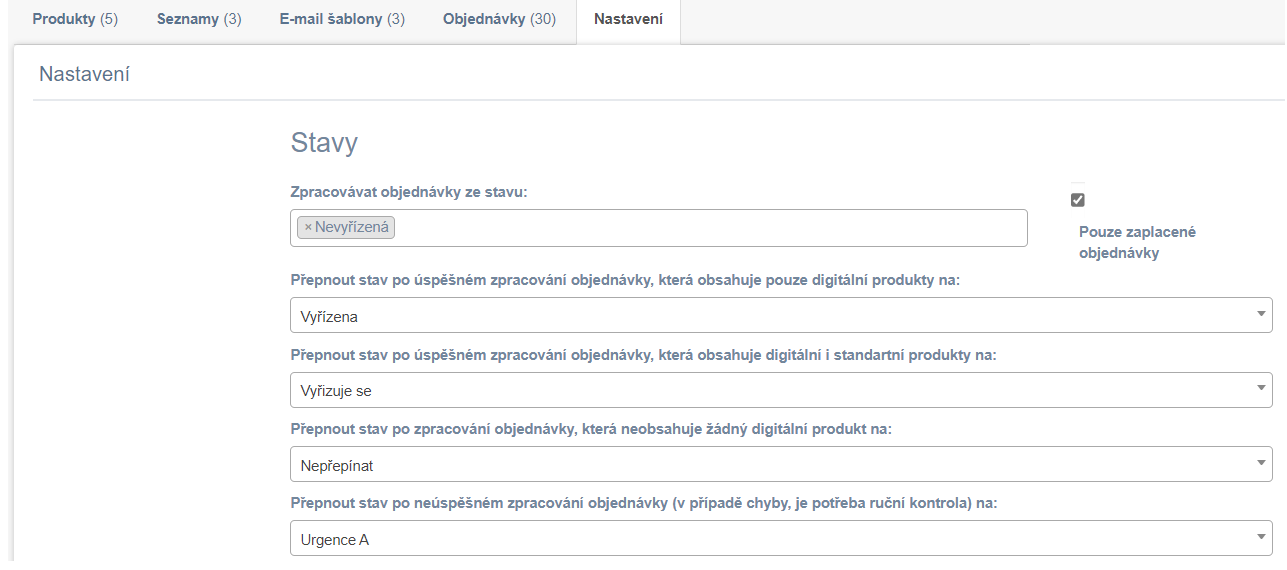
Podrobnější postup najdete v dalším návodu - video návod s detailním vysvětlením naleznete zde.
SMTP nastavení
Na stejné stránce nastavíte i část Email, ze kterého se budou poukazy posílat. Pro správné fungování doplňku je nutné zadat údaje pro SMTP. Tyto údaje naleznete u svého poskytovatele e-mailové schránky. V případě, že využíváte schránku od Shoptetu, budou údaje následovné:
- SMTP Uživatel: Vaše emailová adresa
- SMTP Heslo: heslo k Vaší emailové adrese
- SMTP Host: mbox.myshoptet.com
- SMTP Port: 587
- Zabezpečení: TLS
Správnost údajů ověříte pomocí tlačítka Otestovat email spojení a pokud je vše v pořádku, nastavení uložíte. Nastavení doplňku doporučujeme otestovat na zkušební objednávce.
V případě jakýchkoliv dotazů nás kontaktujte na support@brani.cz.

Nástroj vám rádi nezávazně představíme.
Pokud vám nestačily návody, můžete si domluvit bezplatný konzultační hovor. Vyplňte formulář a my se ozveme nazpět.
Ozveme se vám do 2 pracovních dní.
Ukážeme systém v praxi.
Zodpovíme vaše dotazy.
Odepíšeme vám co nejdříve. Většinou do 24 hodin.


